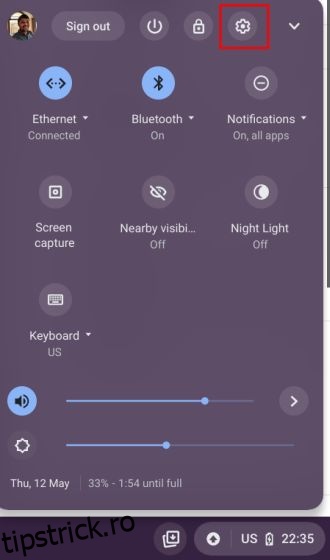Sistemul de operare Chrome rămâne, în general, fără erori și oferă o experiență perfectă, indiferent dacă utilizați Linux pe Chromebook sau încercați să rulați aplicații Windows pe Chromebookuri. Am jucat chiar și jocuri Steam pe Chromebookul meu și am activat modul dezvoltator pe sistemul de operare Chrome pentru a încărca aplicații laterale, dar nu au apărut probleme până de curând. Cu toate acestea, după ultima actualizare, Wi-Fi-ul meu a depășit și nu funcționează deloc. Într-un astfel de scenariu, nu am altă opțiune decât să revin sistemului de operare Chrome la o versiune mai veche pe Chromebookul meu. Dacă, de asemenea, vă confruntați cu o astfel de problemă, puteți urma ghidul nostru și faceți downgrade a sistemului de operare Chrome la o versiune anterioară.
Reveniți sistemul de operare Chrome la o versiune mai veche pe un Chromebook (2022)
1. Mai întâi, deschideți Setări făcând clic pe pictograma roată dințată din panoul Setări rapide.
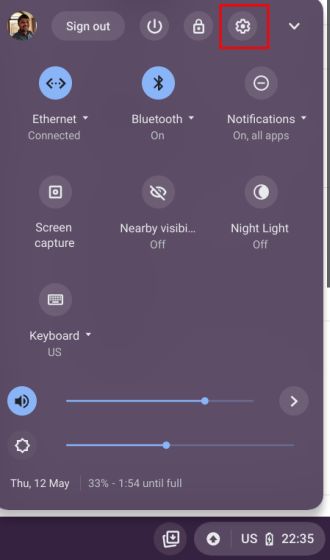
2. Apoi, faceți clic pe bara de căutare din partea de sus a paginii Setări și căutați „powerwash”. Acum, deschideți „Powerwash” din rezultatul căutării.

3. Odată ce sunteți aici, faceți clic pe „Resetare“. Rețineți că acest lucru va reseta complet din fabrică Chromebookul, așa că asigurați-vă că faceți o copie de rezervă a fișierelor importante.

4. Apoi, faceți clic pe „Reporniți”, iar Chromebookul se va reporni imediat.

5. După repornire, așteptați puțin, iar pe ecranul de conectare va apărea o fereastră Powerwash. Faceți clic pe „Powerwash” pentru a reseta Chromebookul.

6. Acest proces va dura câteva minute și Chromebookul se va reporni din nou. De data aceasta, se va deschide ecranul de bun venit. Aici, nu continuați cu contul dvs. Google, deoarece încă nu am efectuat pasul de retragere.

7. În timp ce vă aflați pe ecranul de bun venit, apăsați „Ctrl + Alt + Shift + R” și va apărea o altă solicitare Powerwash. Din nou, nu resetați dispozitivul, deoarece nu va servi scopului de downgrade. În schimb, treceți la pasul următor.

8. Pe ecranul Powerwash, apăsați din nou „Ctrl + Alt + Shift + R” și, de data aceasta, ar trebui să apară opțiunea „Powerwash și revenire”. Vă va permite să reveniți Chrome OS la o versiune mai veche pe Chromebook. Faceți clic pe „Powerwash and Revert“.

9. Procesul de downgrade va dura câteva minute, așa că aveți răbdare. După aceea, va apărea ecranul de bun venit și vă puteți conecta cu contul dvs. Google.

10. În cele din urmă, deschideți Setări și veți descoperi că ați revenit cu succes la sistemul de operare Chrome la versiunea mai veche de pe Chromebook. Deci, așa puteți face downgrade pentru sistemul de operare Chrome la o versiune anterioară.

Treceți sistemul de operare Chrome la o versiune mai veche pe Chromebookul dvs
Deci, aceștia sunt pașii pe care trebuie să îi urmați pentru a reveni la o versiune mai veche a sistemului de operare Chrome. M-am confruntat cu probleme de Wi-Fi pe Chromebookul meu HP, iar trecerea la ultima versiune a rezolvat problema pentru mine. Oricum, cam asta este pentru acest ghid. Dacă doriți să instalați noul Chrome OS Flex de la Google pe computerul dvs. Windows sau Mac, urmați tutorialul detaliat de aici. Și dacă nu sunteți mulțumit de experiență și doriți să eliminați Chrome OS Flex și să reinstalați Windows pe computer, avem un ghid în vigoare și pentru asta. În cele din urmă, dacă aveți întrebări, spuneți-ne în secțiunea de comentarii de mai jos.